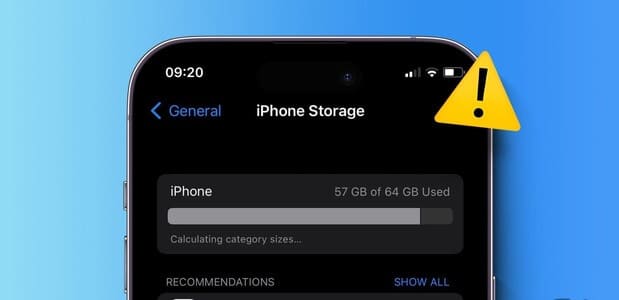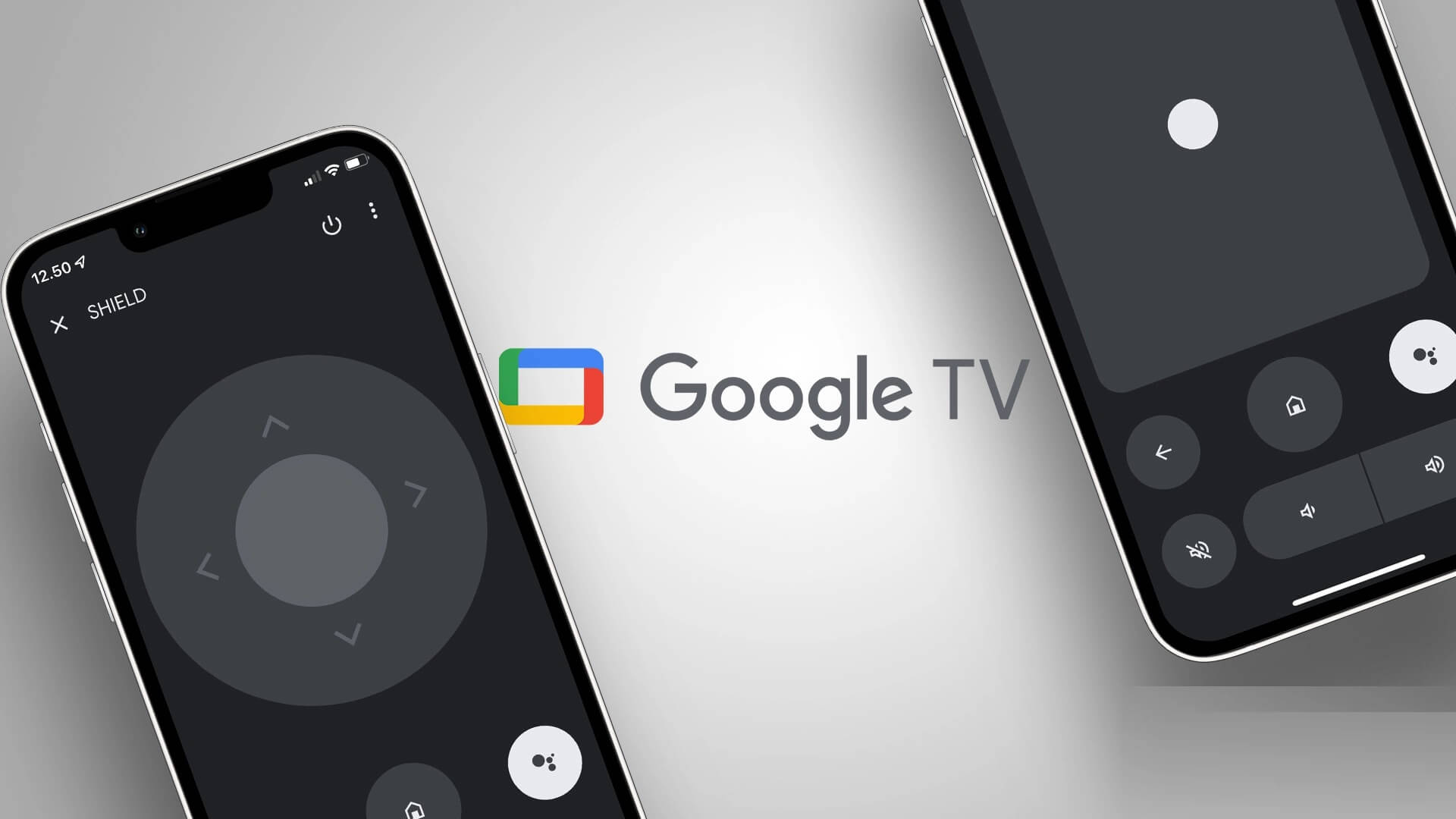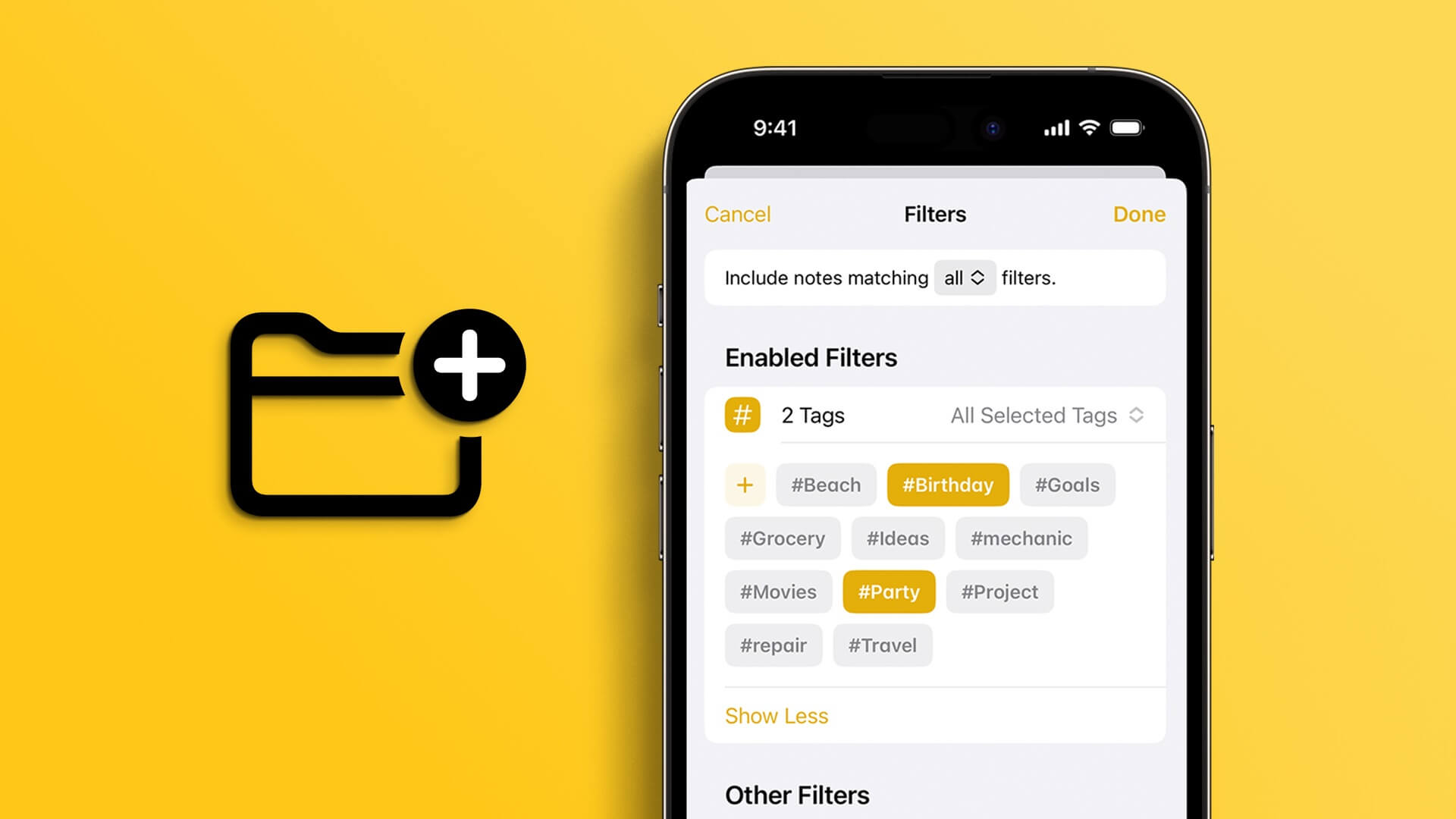Разве у каждого из нас нет надоедливого друга, который постоянно звонит, чтобы поболтать? Вы же не хотите... Запретить их Потому что вы их друг. И вы не хотите каждый раз отвечать на их звонки, потому что можете быть заняты. Так что же делать? Отключить звук их звонков и сообщений. Вот как отключить звук контакта на iPhone, чтобы не получать громкие уведомления.
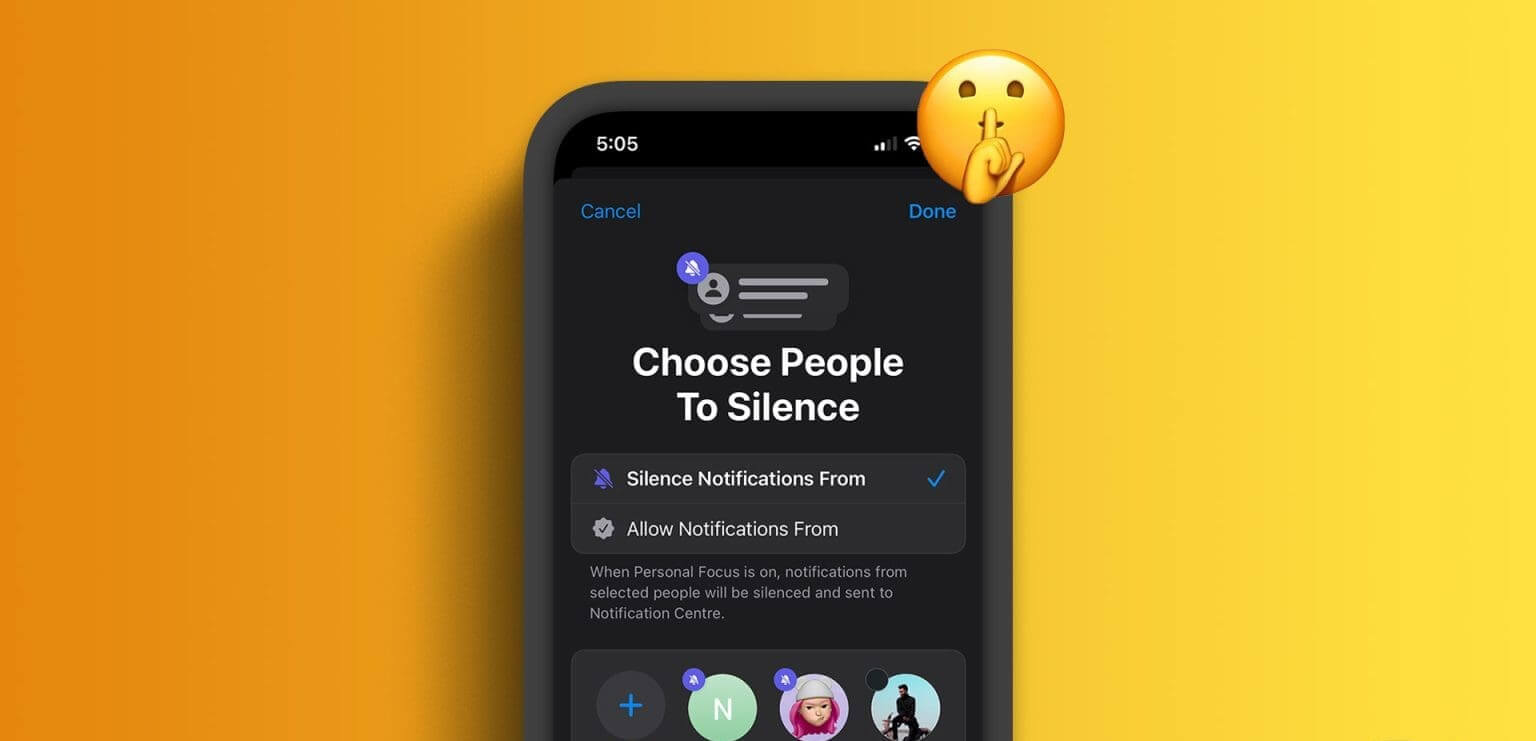
Отключение звука контакта на iPhone отличается от его блокировки. Отключив уведомления контакта, вы по-прежнему будете получать от него звонки и текстовые сообщения. Однако вы не услышите ни мелодию звонка, ни звук уведомления. Таким образом, вы не будете отвлекаться и сможете ответить на уведомление в любое время.
Есть два способа сделать это. Первый заключается в использовании режимов фокусировки для отключения звука контакта. Второй способ немного проще, но его необходимо повторять для каждого контакта. Мы рассмотрим оба способа. Вы можете выбрать наиболее удобный для вас.
Если, читая это, вы уже имеете в виду кого-то, вот как отключить звук их звонков и текстовых сообщений, не блокируя их.
Метод 1: Отключение звонков и текстовых сообщений от определенного контакта с помощью Focus
Режимы фокусировки позволяют настроить индивидуальные шаблоны вызовов и уведомлений для различных сценариев. Вы можете отключить звук личных вызовов, когда находитесь на работе, или автоматически отключать назойливые голоса начальника после окончания рабочего дня. Мы используем эту функцию для отключения звонков и уведомлений от одного человека.
Шаг 1: Открыть Настройки На вашем iPhone нажмите фокус.
Шаг 2: выберите значок + В правом верхнем углу для создания режима Новый фокус.
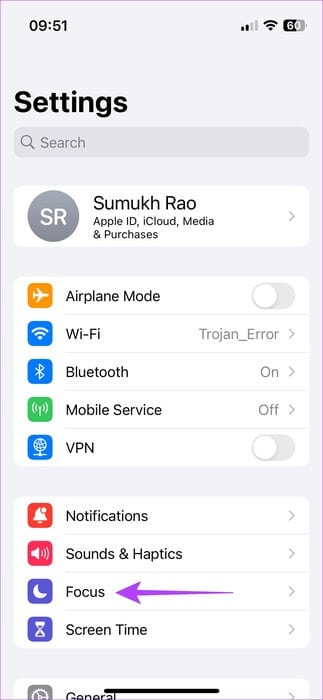
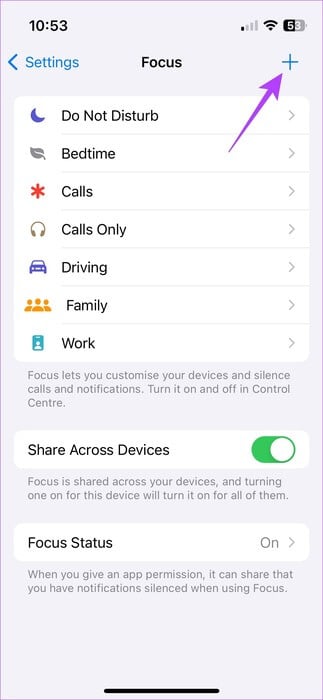
Шаг 3: Выберите существующий режим или создайте свой. Затем нажмите Распределение фокуса.
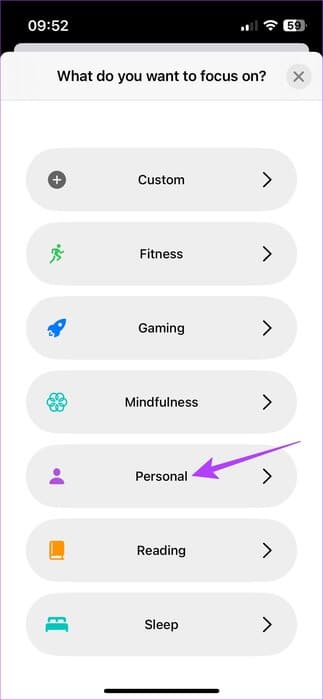
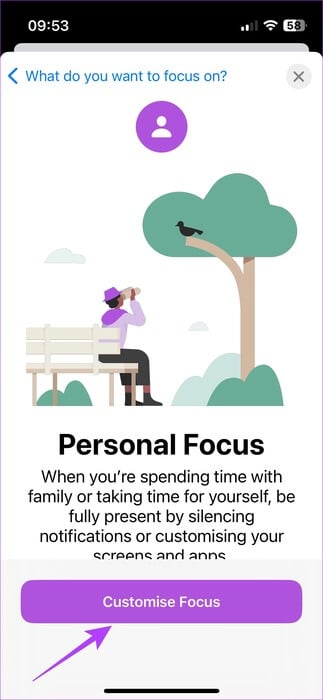
Шаг 4: В рамках подавления Уведомления , Найдите Категория «Люди». Далее переключите опцию. «Отключить уведомления от».
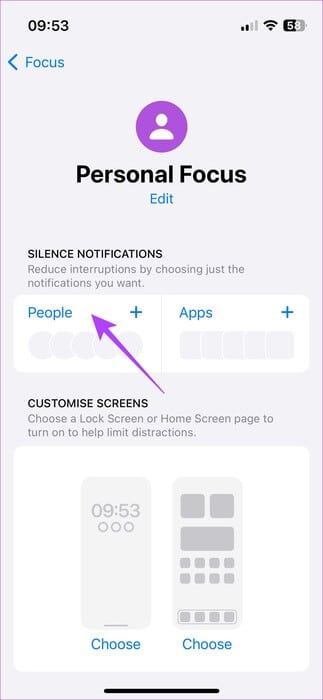
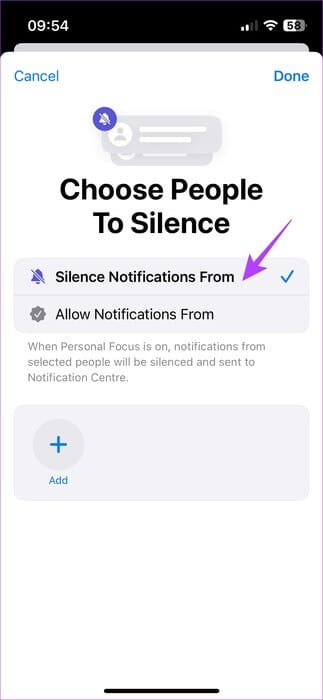
Шаг 5: Выберите «Добавить». Выберите Контакты который вы хотите отключить, и нажмите на Это было завершено. затем выберите Сделанный снова.
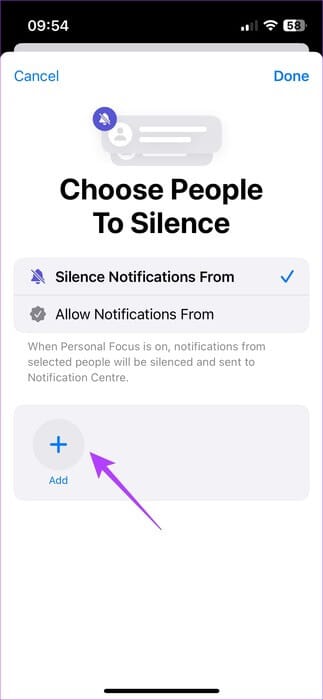
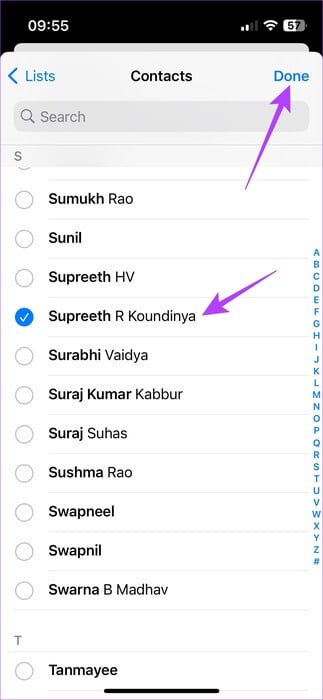
Шаг 6: Вернувшись на экран «Персональный фокус», нажмите лиц. Если вы хотите отключить только входящие текстовые сообщения и уведомления от контакта, включите переключатель. Разрешить звонки от неизвестных лиц.
Ваш режим фокусировки теперь создан.
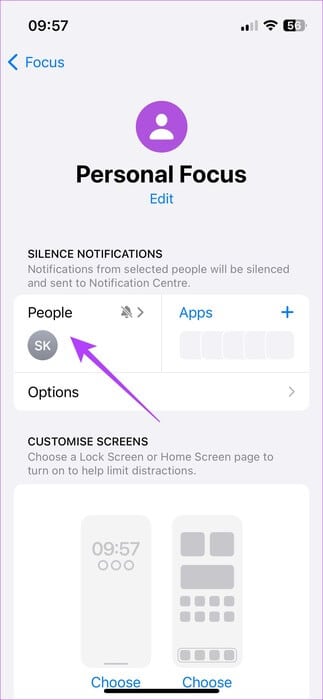
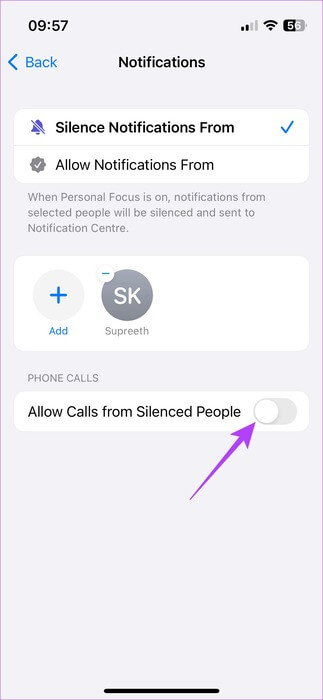
Шаг 7: Теперь перейдите к Центр управления Установить созданный режим фокусировки.
Шаг 8: Нажмите и удерживайте концентрация Выберите созданный вами режим фокусировки.
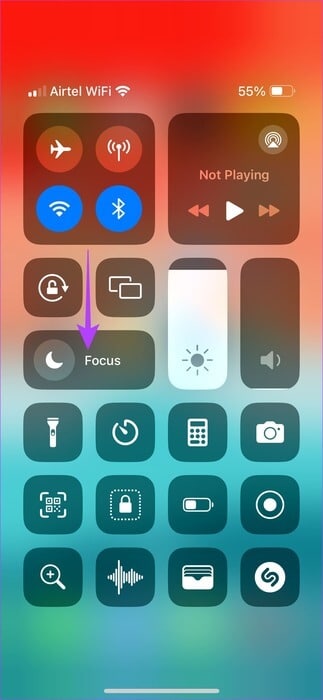
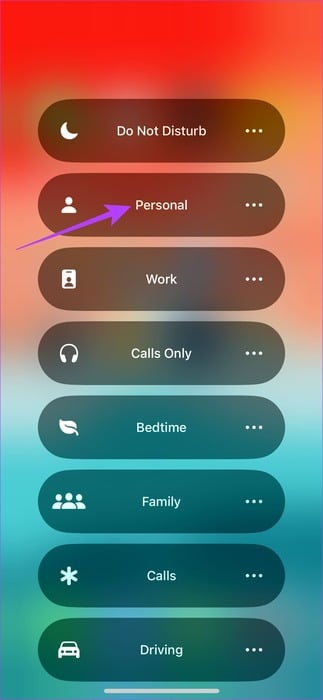
Вот и всё! Это заблокирует статус одного человека на "просьба не беспокоить"Однако отключение режима фокусировки позволит принимать вызовы и уведомления от контактов.
Примечание: использование режимов фокусировки также отключает звонки и уведомления от сторонних приложений, таких как WhatsApp و Telegram و Встречайте и так далее.
Хотя это отличный способ отключить звонки и уведомления от определённых контактов, всегда следует включать режим фокусировки. Если вы регулярно используете режим «Не беспокоить» или другие режимы фокусировки, постоянно переключаться между ними нежелательно. Именно здесь пригодится следующий метод.
Способ 2: Отключение звонков и текстовых сообщений с помощью установки беззвучного рингтона
iOS позволяет вам:Назначьте индивидуальные мелодии звонка каждому контактуМы воспользуемся этой функцией, чтобы установить беззвучный или пустой рингтон для нужного контакта. Вот как это сделать.
Шаг 1: Открыть приложение Контакты На вашем iPhone. Перейдите по ссылке Контакт который вы хотите отключить, и нажмите на него.
Шаг 2: Теперь выберите Выпуск в правом верхнем углу.
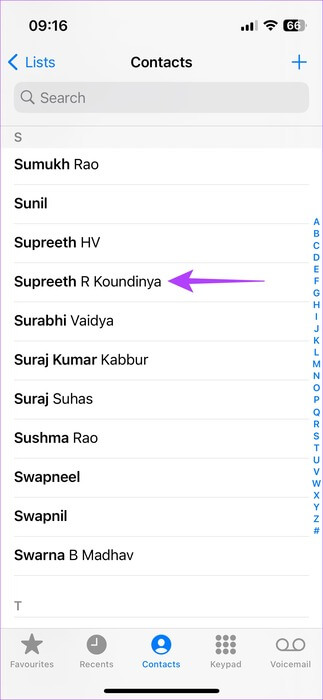
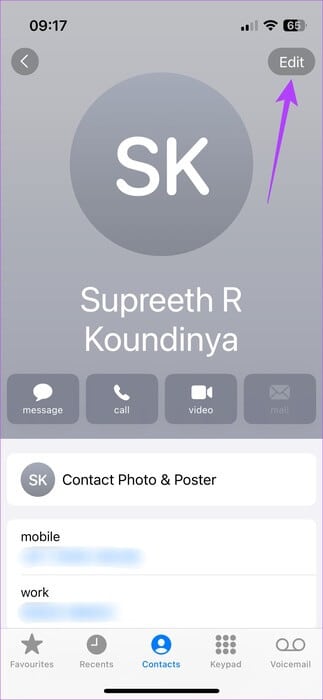
Шаг 3: Прокрутите вниз и нажмите на вкладку Мелодия , с последующим Магазин тонов.
Сейчас вы будете перенаправлены в iTunes Store. Здесь мы загрузим пустой рингтон для вашего контакта.
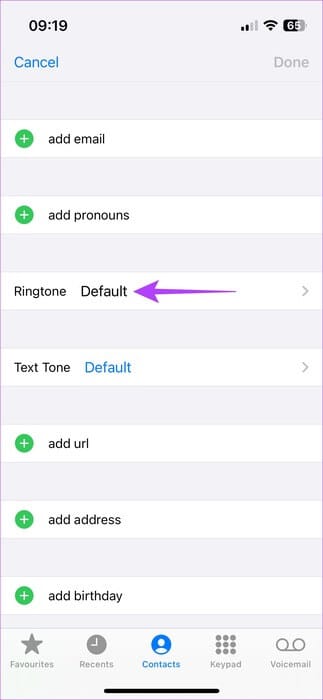
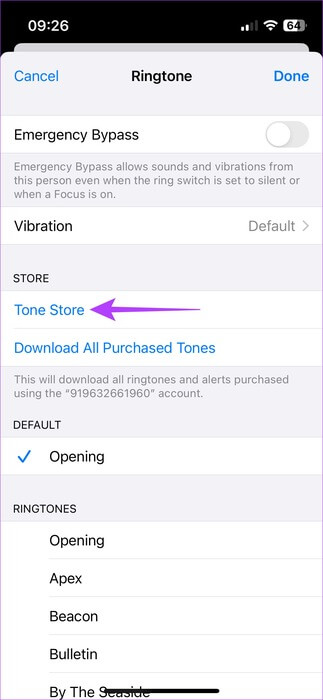
Шаг 4: Нажмите на значок поиска ниже и выполните поиск Бесшумный.
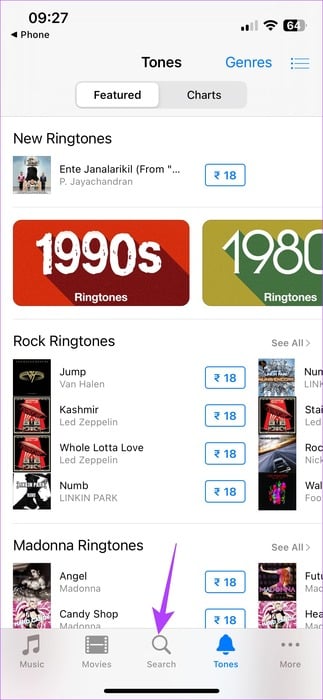
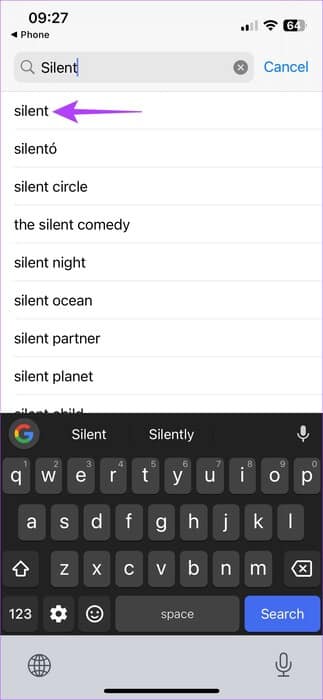
Шаг 5: Купить беззвучный рингтон можно, нажав кнопку с указанной рядом ценой. Большинство беззвучных рингтонов можно купить очень дёшево — около 0.2 доллара США или 18 рупий в Индии.
Шаг 6: При появлении запроса выберите Назначить контакту.
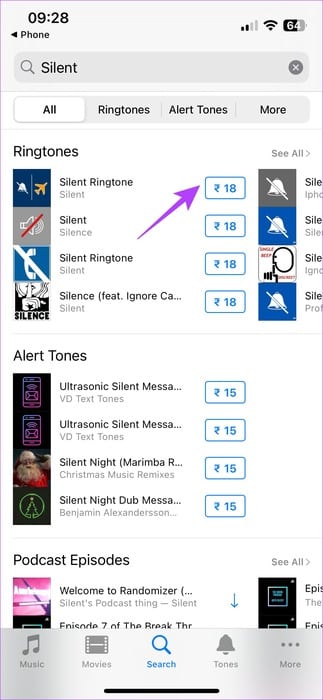
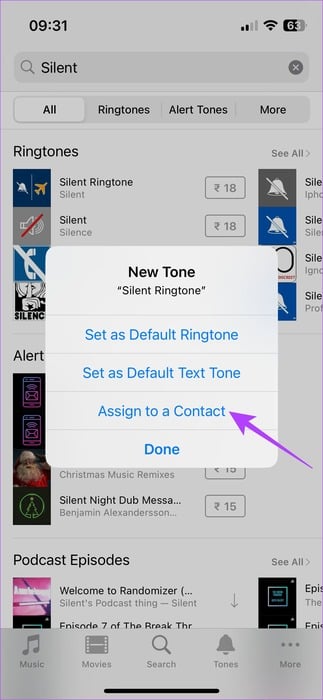
Шаг 7: Выберите контакт ещё раз. Затем нажмите Установить как рингтон.
Примечание: Чтобы использовать тот же тон для текстовых уведомлений, повторите описанные выше шаги и выберите «Установить как тон текстовых уведомлений». Это также отключит звук сообщений от этого контакта.
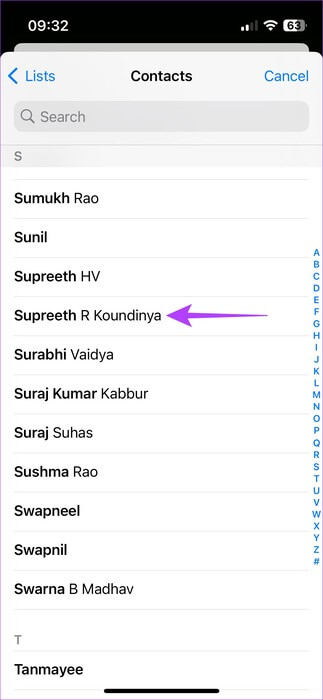
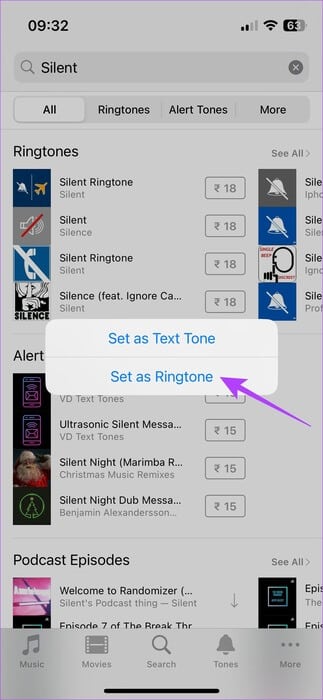
Совершите оплату в App Store, и ваш рингтон будет установлен после завершения покупки. Благодаря беззвучному звонку вы не услышите входящий звонок, даже если телефон включен на полную громкость.
Примечание: Если вы уже приобрели беззвучный рингтон для звонков, вам не придётся платить повторно, чтобы установить его в качестве мелодии SMS. Вы также можете повторить этот процесс для любого количества контактов, но вам нужно будет заплатить только один раз за покупку рингтона.
Часто задаваемые вопросы:
В1. Узнает ли человек, что я отключил его звонок?
Ответ: Контактное лицо не сможет узнать, что вы отключили его звонки или текстовые сообщения.
В2. Будет ли отключение звука входящих вызовов от контакта отключать также и звонки FaceTime?
Ответ: Да, звонки FaceTime от отключенного контакта не будут воспроизводиться на вашем iPhone.
Не допускайте спама
Будь то надоедливый друг или член семьи, звонки и сообщения от кого угодно, получаемые ежедневно, могут раздражать. Просто следуйте этому руководству, чтобы отключить звук контакта на вашем iPhone, и вы увидите, как ваш телефон будет беззвучно звонить.